Processamento em lote de PDF tudo-em-um
Reduza horas de trabalho manual em minutos – converta, imprima, comprima, edite, traduza, proteja e assine PDFs em massa, sem perder qualidade ou consistência.
Facilite o trabalho de todos com o processo em lote de PDF.
Selecione o plano do PDFelement ideal para você
Digitalize documentos em papel no Windows - Crie, leia, edite, imprima e assine PDFs.
Digitalize documentos em papel no Mac - Crie, leia, edite, imprima e assine PDFs.
Digitalize documentos em papel no Windows, Mac, iOS, Android e Document Cloud - Crie, edite, imprima, leia e assine PDFs.
- Plano Perpétuo do PDFelement para Windows e Mac.
- Plano de 3 anos do PDFelement para iOS, Android e PDFelement Cloud.
Digitalize documentos em papel no Windows, Mac, iOS, Android e PDFelement Cloud - Crie, edite, imprima, leia e assine PDFs.
- Plano Anual do PDFelement para Windows e Mac.
- Plano Anual do PDFelement para iOS, Android e PDFelement Cloud.
Entre na nossa comunidade social para ficar por dentro das notícias, tendências e atualizações!
Como assinar um PDF rapidamente?
Como converter PDF digitalizado em PDF editável?



Como processar vários PDFs em três passos simples



Perguntas frequentes sobre PDF em lote
Ao procurar o melhor conversor gratuito de PDF em lote, é importante equilibrar facilidade de uso, precisão na conversão e flexibilidade de recursos. Muitas ferramentas gratuitas impõem limites, mas algumas se destacam pela confiabilidade.
Opções Gratuitas
- PDF Candy, UniPDF, PDFMate, Smallpdf – práticas, mas limitadas por número de páginas, tarefas ou precisão reduzida.
Melhor Escolha – Wondershare PDFelement (Versão Paga)
- Converte PDFs em lote para Word, Excel, PPT, imagens e muito mais.
- Mantém o layout e a formatação originais.
- Ferramentas adicionais: OCR, edição, manipulação de formulários e integração com nuvem.
- Versão gratuita disponível para teste; atualize para uso ilimitado.
Para conversão em lote profissional e sem complicações, o PDFelement é a solução mais completa.
Sim, você pode converter PDF digitalizado em texto em lote usando o PDFelement com a função OCR. Veja como:
- Abra o PDFelement e vá para a opção PDF em lote > OCR na tela inicial.
- Adicione arquivos – arraste e solte vários PDFs digitalizados na janela de lote.
- Defina o idioma do OCR para melhorar a precisão se os documentos contiverem idiomas específicos.
- Clique em Aplicar – o PDFelement processará todos os arquivos digitalizados, convertendo-os em texto editável ou pesquisável.
Esse processo em lote economiza horas de trabalho manual e garante que seus PDFs digitalizados sejam totalmente pesquisáveis e editáveis.
Guia passo a passo para imprimir todos os PDFs de uma pasta usando o Wondershare PDFelement:
- Abra o PDFelement e vá para PDF em lote > Imprimir na tela inicial.
- Adicione pasta – clique em Adicionar Arquivos para importar todos os PDFs do diretório desejado de uma vez.
- Ajuste as configurações da impressora (nome da impressora, tamanho da página, cópias, etc.).
- Clique em Aplicar – o PDFelement enviará todos os PDFs selecionados para a impressora em sequência.
Este método economiza tempo, evitando abrir e imprimir cada PDF individualmente.
Guia passo a passo para cortar vários PDFs de uma vez usando o Wondershare PDFelement:
- Abra o PDFelement e selecione PDF em lote > Cortar na tela inicial.
- Adicione Arquivos ou Pasta – importe todos os PDFs que deseja cortar.
- Defina a área de corte – clique em Modelo de corte, defina margens ou arraste a caixa de corte em uma página (as configurações serão aplicadas a todos os arquivos).
- Pré-visualize & Confirme – verifique a área cortada para garantir consistência.
- Clique em Aplicar – o PDFelement cortará todos os PDFs selecionados de uma vez.
Esta função em lote é útil para padronizar arquivos digitalizados, remover margens brancas ou preparar documentos para impressão profissional.
Guia passo a passo para traduzir vários PDFs usando o Wondershare PDFelement:
- Abra o PDFelement e vá para PDF em lote > Traduzir PDF na tela inicial.
- Adicione Arquivos ou Pasta – importe todos os PDFs que deseja traduzir.
- Escolha os idiomas – defina o idioma de destino para a tradução.
- Ajuste opções de saída (incluir apenas texto traduzido ou texto original, nome do arquivo de saída e pasta de saída).
- Clique em Aplicar – o PDFelement processará e traduzirá todos os PDFs selecionados em lote.
Isso economiza tempo ao trabalhar com manuais, relatórios ou contratos em diferentes idiomas, mantendo a formatação intacta.
Guia passo a passo para extrair dados de vários PDFs usando o Wondershare PDFelement:
- Abra o PDFelement e selecione PDF em lote > Extrair dados na tela inicial.
- Adicione Arquivos ou Pasta – importe todos os PDFs que deseja processar.
- Escolha o método: Extrair dados de campos de formulário PDF – coleta de dados de campos interativos; Extrair dados de PDF marcado – captura de dados de área marcada nos PDFs.
- Defina o tipo de extração e a pasta de saída.
- Clique em Aplicar – o PDFelement extrairá dados de todos os PDFs selecionados e os exportará em um único arquivo estruturado.
Ideal para faturas, pesquisas ou relatórios onde é necessário consolidar dados rapidamente.
Editor de PDF rápido, fácil e acessível. Converter, editar, assinar PDF e muito mais.







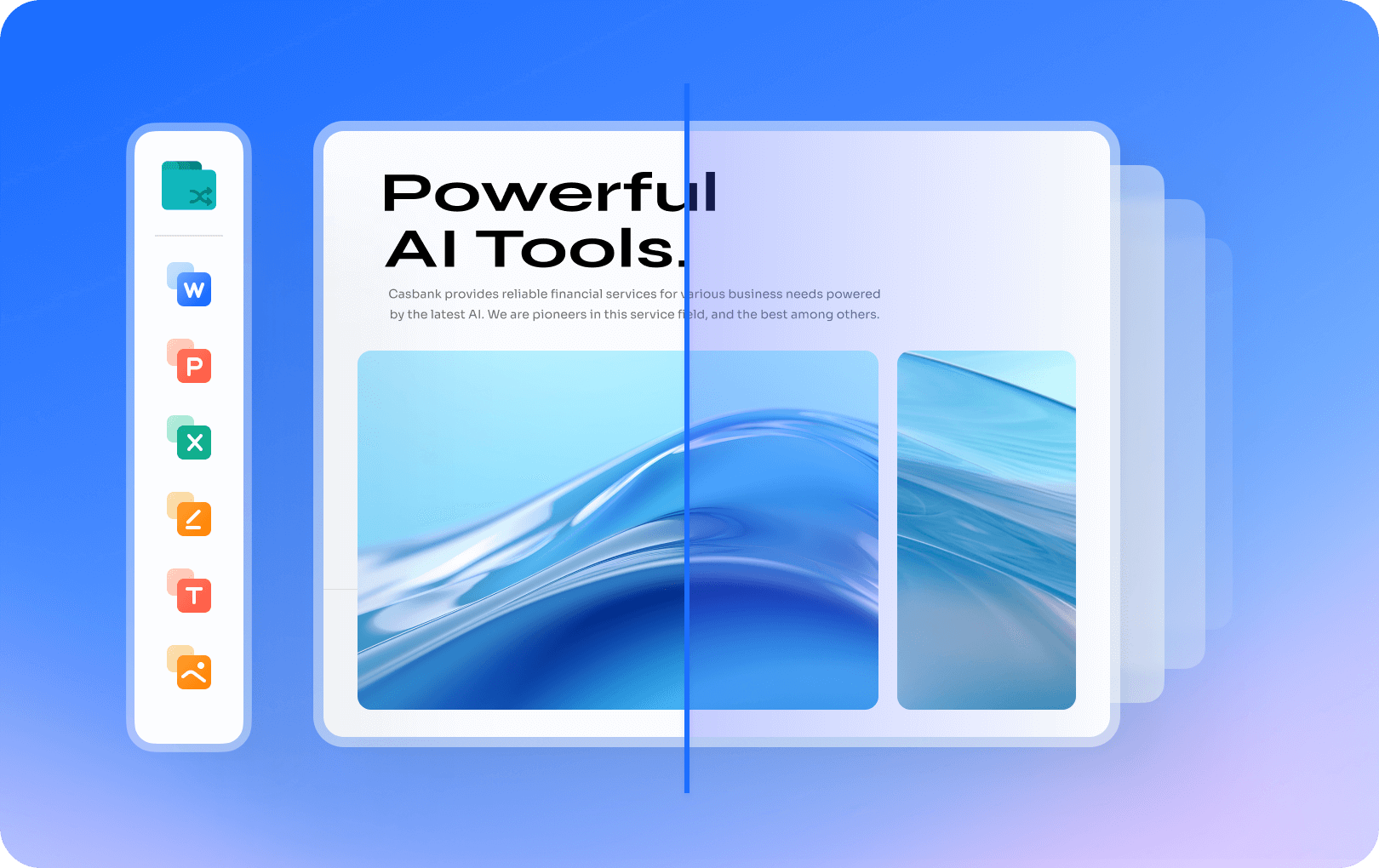
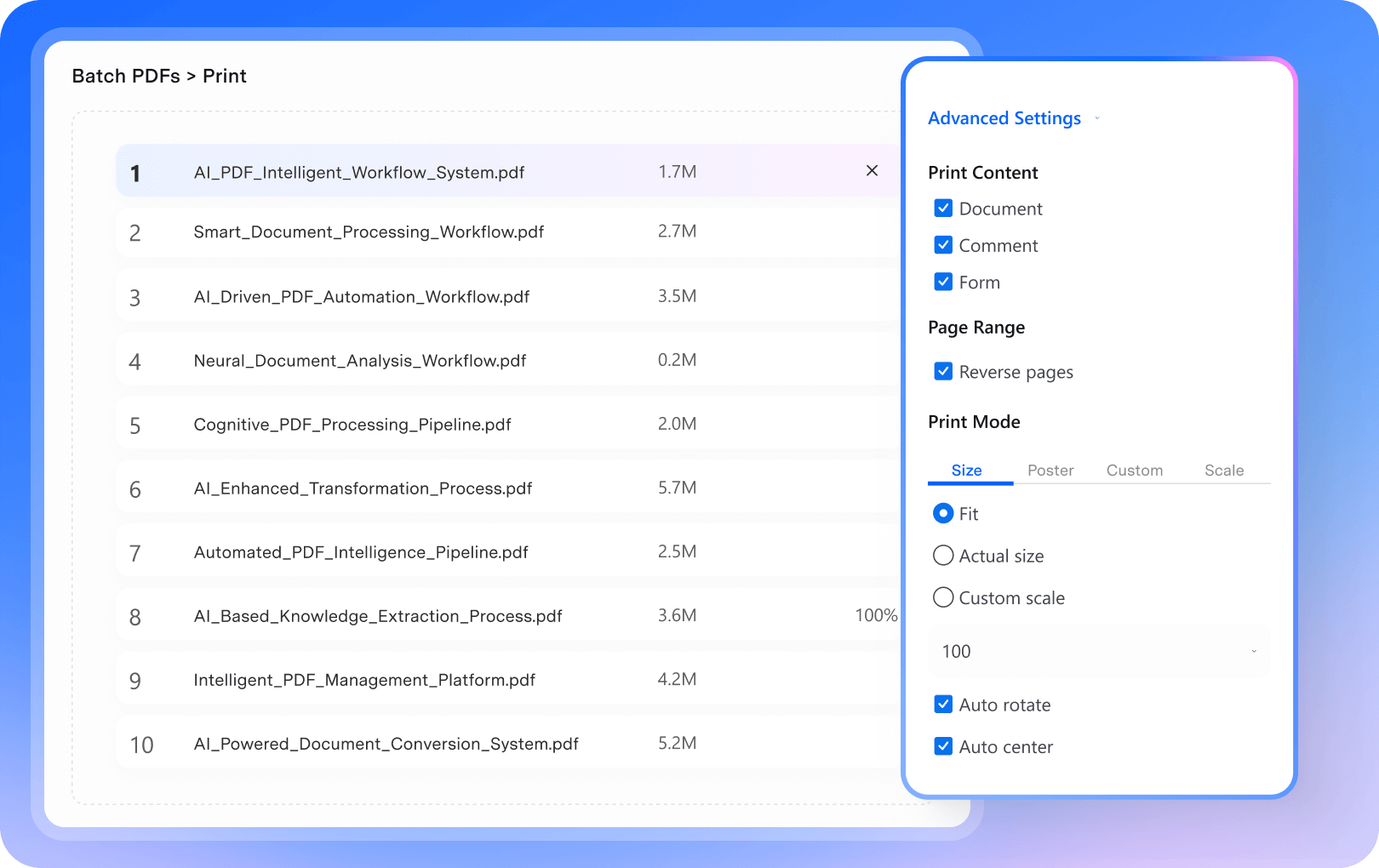
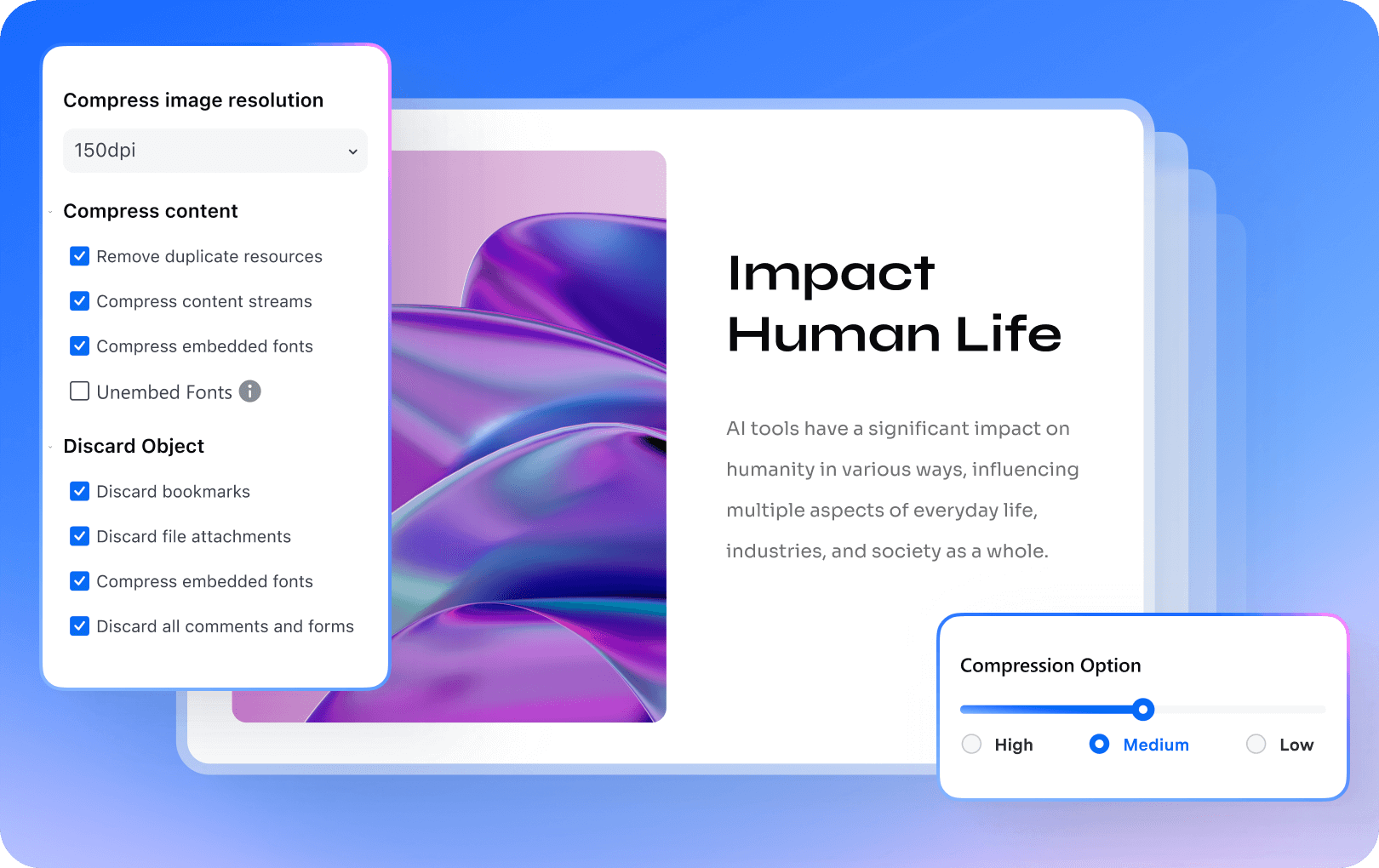
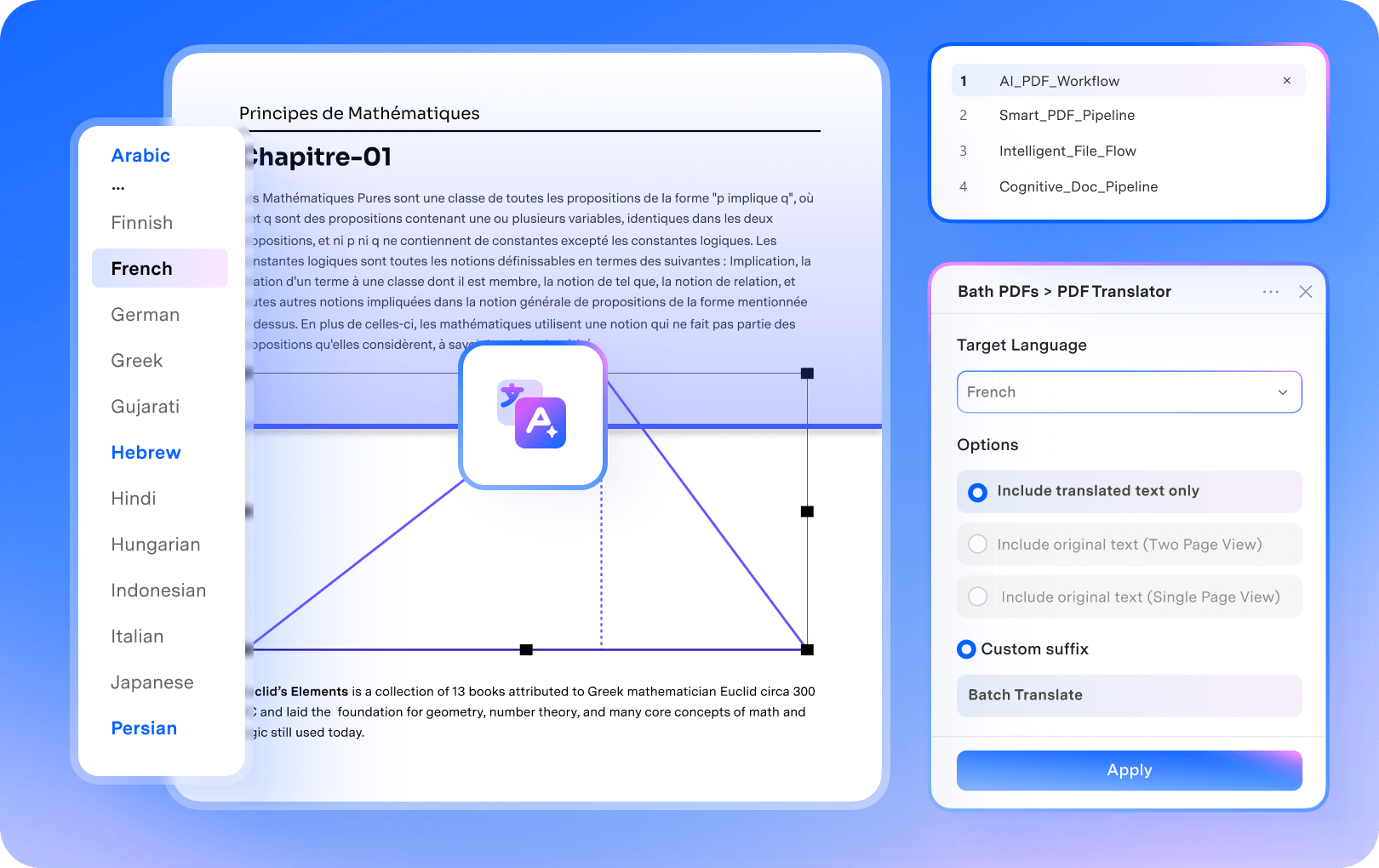
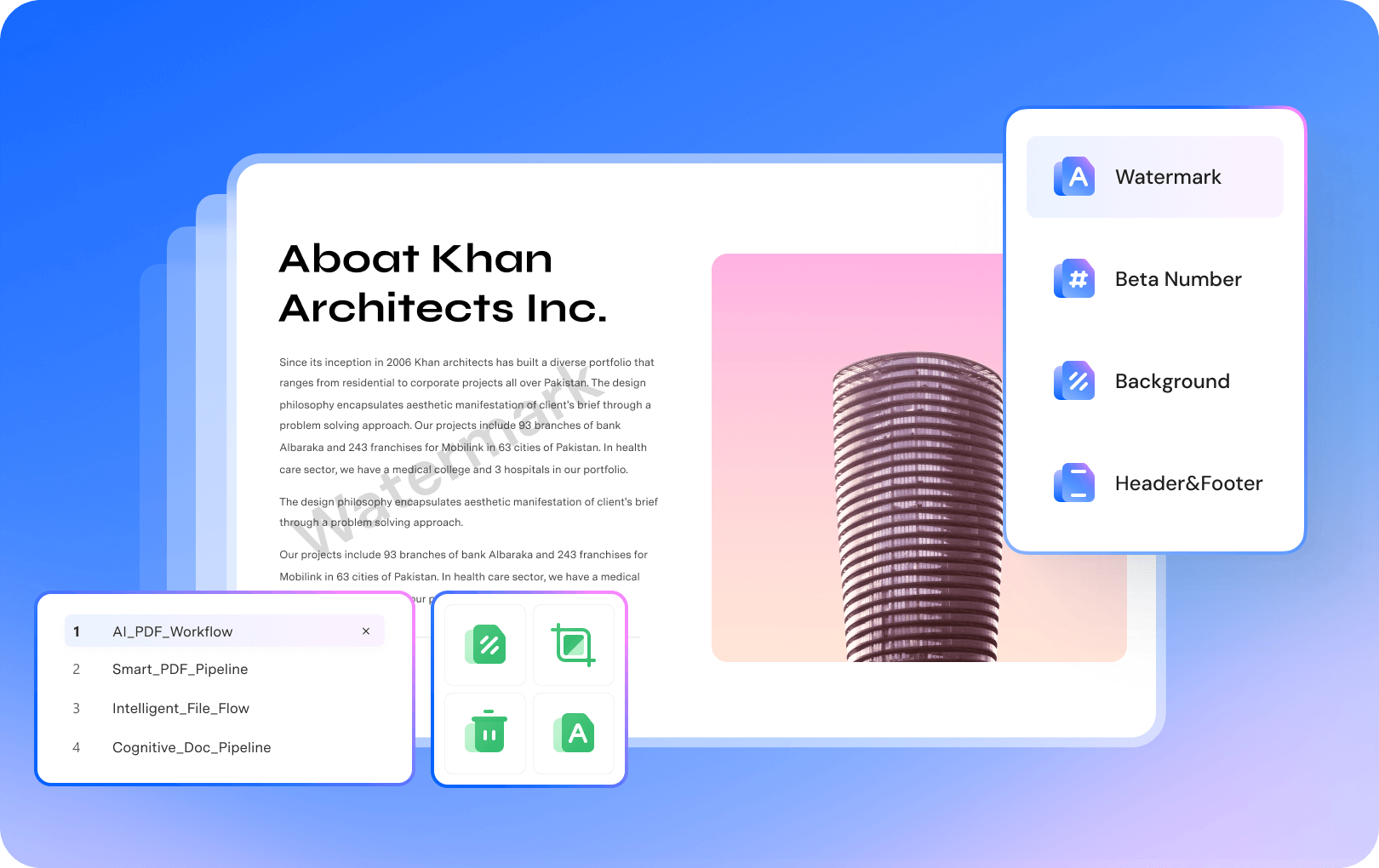







































Criar arquivos PDF é simples e rápido.
É fácil e rápido criar arquivos PDF arrastando as capturas de tela dos slides do curso para a janela "Criação em lote".
—Sra. Professora Green
Converta folhetos PDF antigos para Word facilmente
Com o PDFelement, posso facilmente converter folhetos PDF antigos para documentos Word, permitindo que eles sejam atualizados constantemente. É um meio de salvar vidas.
—Richard, vendedor
Coloque marcas d'água em todos os materiais de instrução.
Colocar marcas d'água em todos os materiais de treinamento com um clique torna meu trabalho cem vezes mais simples. A produtividade aumenta significativamente.
—Daniel é um engenheiro de TI.